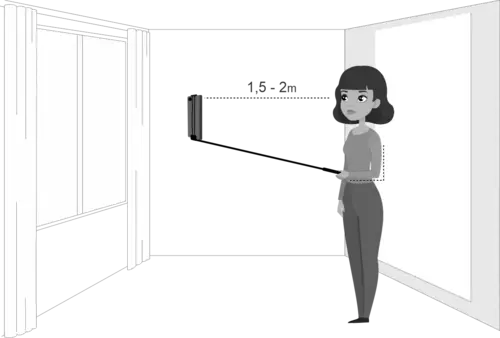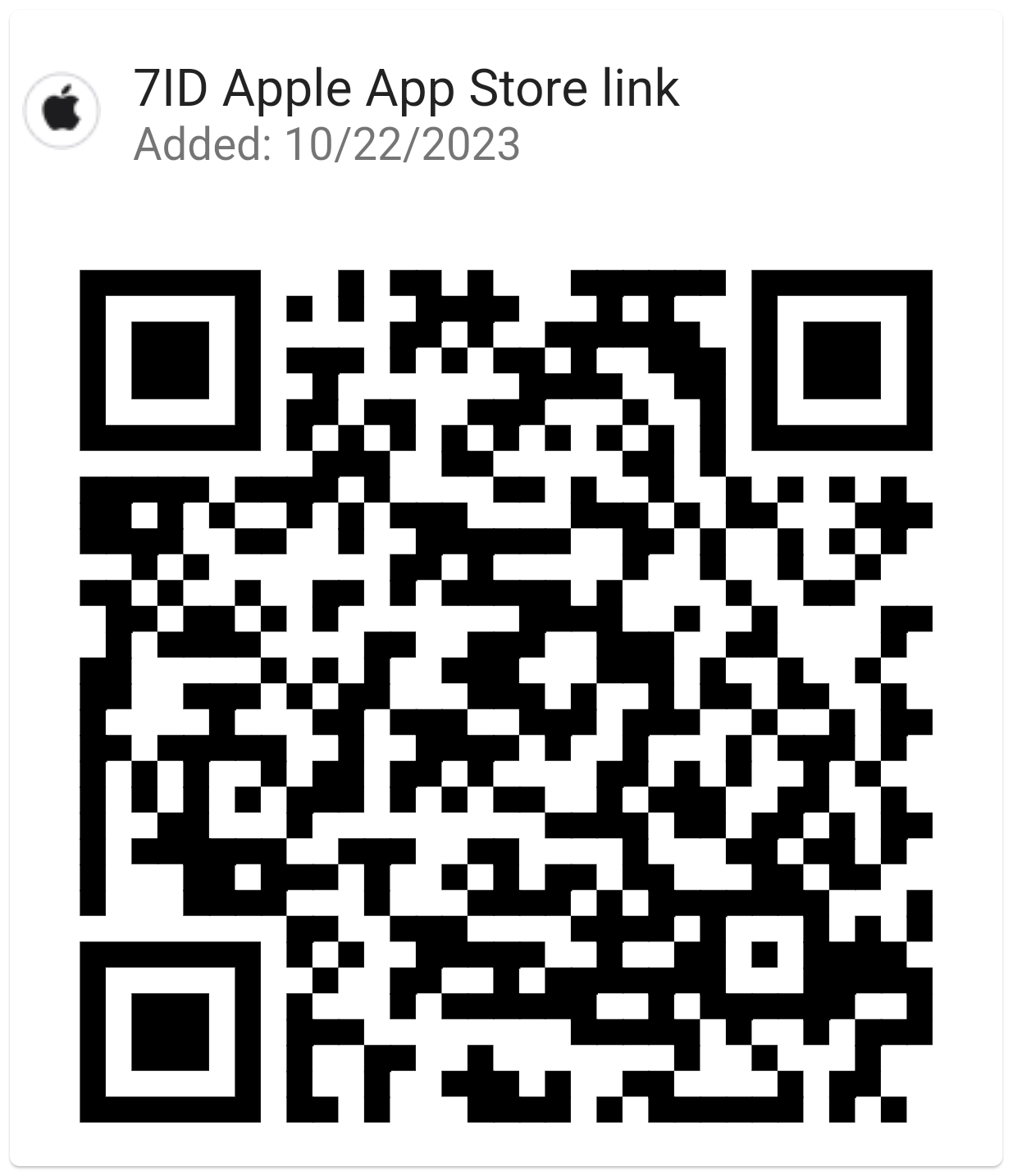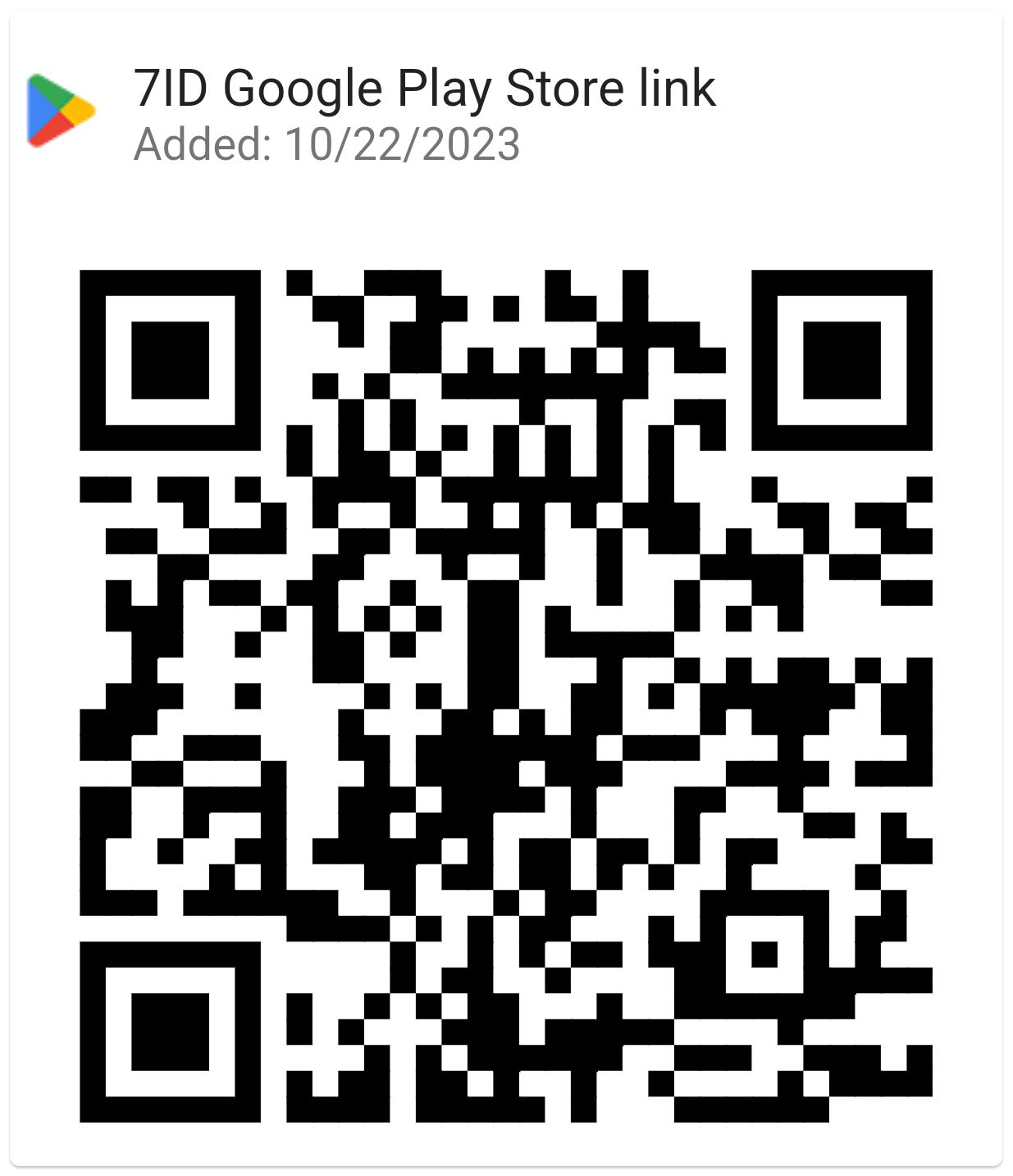QR-kodsskanning och åtgärda skanningsproblem
QR-koder finns överallt: från restauranger till butiker, evenemangsbiljetter till digitala visitkort, dessa tvådimensionella streckkoder kan lagra all slags information som du snabbt kan komma åt med en enkel skanning.

Oavsett om du aldrig har använt en QR-kod tidigare eller behöver en uppfräschning om hur du använder den, hjälper den här guiden dig att enkelt skanna QR-koder och åtgärda skanningsproblem. Vi kommer också att prata om hur du skannar en QR-kod på din telefon och hur du skannar QR-koder i foton, samt berättar om dedikerade appar som 7ID gratis QR-kodskanner-app som kan göra skanningen ännu enklare.
Innehållsförteckning
- Hur man skannar en QR-kod på din telefon
- Hur man skannar QR-kod från en bild eller skärmdump
- 7ID: Gratis app för lagring av QR-koder
- QR-koden fungerar inte: typiska orsaker
Hur man skannar en QR-kod på din telefon
Att lära sig att läsa en QR-kod på Android eller iPhone är enkelt – så länge du har en telefon med kamera. De flesta moderna telefoner behöver inte ens en speciell app för att skanna QR-koder.
Så, hur skannar du en QR-kod på din telefon? Starta helt enkelt kameraappen, precis som när du tar ett foto, och rikta den mot koden. Se till att det hela är i kamerans synfält. På några sekunder får du ett meddelande på skärmen. Klicka på den så kommer du till innehållet eller webbplatsen som är länkad till koden.
Hur skannar man en QR-kod med en Android-telefon? Den här funktionen är tillgänglig som standard på både Android- och iOS-enheter, och processen som beskrivs ovan är densamma för båda. Därför kan vem som helst snabbt skanna en QR-kod på sin enhet.
Hur man skannar QR-kod från en bild eller skärmdump
Kan du skanna en QR-kod från ett foto? - Absolut! Om du har ett foto eller en skärmdump av en, är din iPhone eller Android-enhet mer än utrustad för att låsa upp dess hemligheter. Så här skannar du en QR-kod på en skärmdump med din telefon.
För iPhone-användare
För att läsa QR-koden från en bild med din iPhone, gör följande: (*) Leta upp och starta appen Foton. Bläddra i ditt bibliotek för att hitta bilden eller skärmdumpen som innehåller den önskade QR-koden. (*) På det valda fotot ser du ikonen "Live Detection" längst ner till vänster på skärmen. (*) Aktivera QR-koden genom att trycka på den i din bild.
För Android-användare
Android-enheter erbjuder ett par sätt att skanna en QR-kod från en bild, båda kräver minimal ansträngning: (*) Se först till att du har en skärmdump av QR-koden. Navigera till Galleri-appen för att hitta denna ögonblicksbild. För en enkel inställning, tryck på Google Lens-ikonen, vanligtvis placerad i det nedre högra hörnet av skärmen, medan du tittar på bilden. Linsen träder i kraft, skannar QR-koden och avslöjar dess innehåll. (*) Som ett alternativ är Google Foto-appen redo att hjälpa dig. När du har öppnat appen och valt din QR-kodbild trycker du på Google Lens-ikonen för att skanna QR-koden.
De flesta telefoner låter dig skanna direkt från galleriet, men om inte finns det gott om tredjepartsappar tillgängliga, som 7ID QR-läsarappen. Ladda bara upp bilden till appen, som kommer att avkoda informationen eller länken i QR, vilket ger dig direkt tillgång till allt som finns där.
7ID: Gratis app för lagring av QR-koder
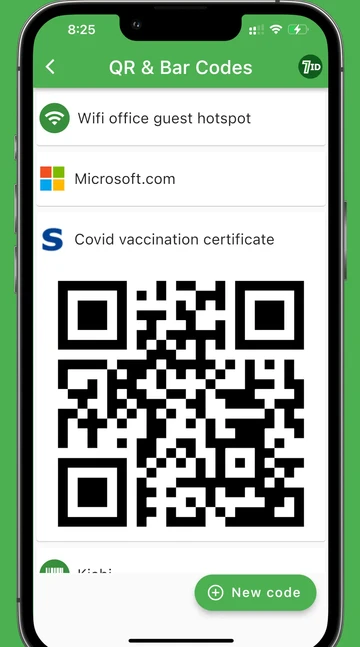
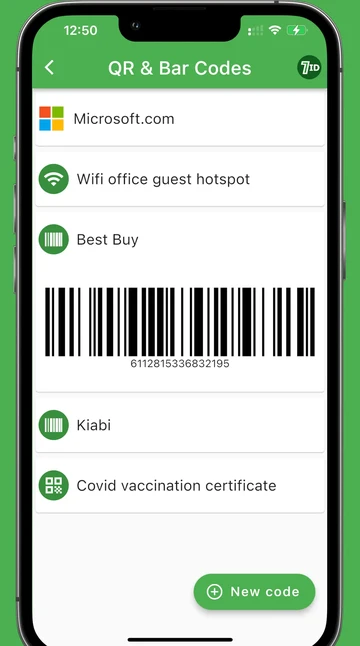
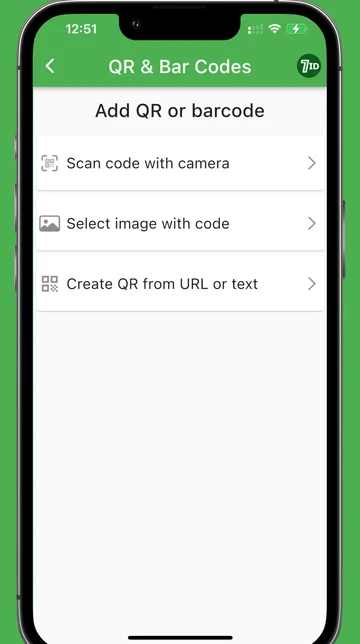
Skanna, generera och lagra enkelt dina QR:er och streckkoder med en gratis QR-kodläsare för Android och iPhone — 7ID.
Hantera värdefulla QR-koder eller streckkoder
7ID är som ett digitalt kassaskåp som sömlöst lagrar dina värdefulla QR-koder och streckkoder på en central plats. Oavsett om du är offline eller på språng är det enkelt att komma åt dina lagrade koder, och du behöver ingen internetanslutning för att få dem.
Anpassa anslutningen med QR och vCards
Nätverk har aldrig varit enklare. Med 7ID är det en problemfri upplevelse att skapa ett personligt vCard fyllt med din kontaktinformation – oavsett om det är ditt namn, jobbtitel, telefonnummer, e-post, webbplats eller länkar till sociala medier. Konvertera denna information till en skanningsbar QR-kod, och det blir lika enkelt som ett handslag att dela din professionella information.
Förvandla din plånbok med digitala lojalitetskort
Säg adjö till överfyllda plånböcker och kaoset av papperskuponger. En snabb skanning av ditt stamkundskorts streckkod lägger till den direkt i 7ID, så att du kan ta del av alla dina belöningar och rabatter digitalt.
Den kostnadsfria 7ID-appen ger obegränsad lagring, så att dina viktigaste koder alltid finns till hands.
QR-koden fungerar inte: typiska orsaker
QR-koder är otroligt bekväma, men ibland hamnar du i en situation där QR-koden helt enkelt inte kan skannas. Att förstå varför är det första steget för att hitta en lösning. Vanliga utmaningar är dålig belysning, en smutsig eller blockerad kameralins, för stort avstånd mellan telefonen och QR-koden eller att QR-koden är för liten. Ibland kan själva QR-koden vara skadad eller felaktigt skapad.
För att felsöka, prova att rengöra kameralinsen, justera avståndet eller belysningen eller skanna en annan QR-kodkopia. Om problemet kvarstår är det bäst att kontakta skaparen eller distributören av QR-koden för hjälp.
Sammanfattningsvis står QR-koder som ett bevis på bekvämlighet i vår allt mer digitala värld. Genom att veta hur du effektivt skannar dessa koder, felsöker vanliga problem och använder appar som 7ID kan du låsa upp den här teknikens fulla potential.
Läs mer:

Facebook QR Code Generator: Hur man använder och sparar på telefonen
Läs artikeln
Hur hjälper QR-koder vid lagerhantering?
Läs artikeln